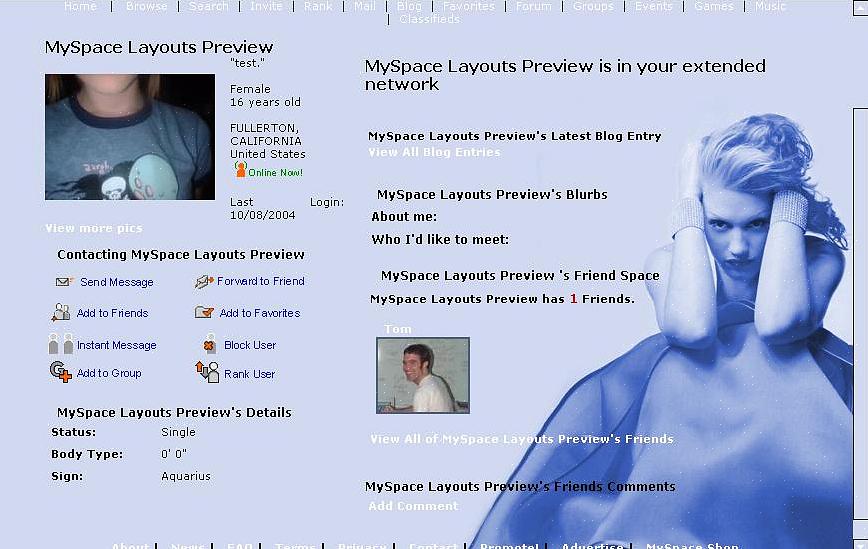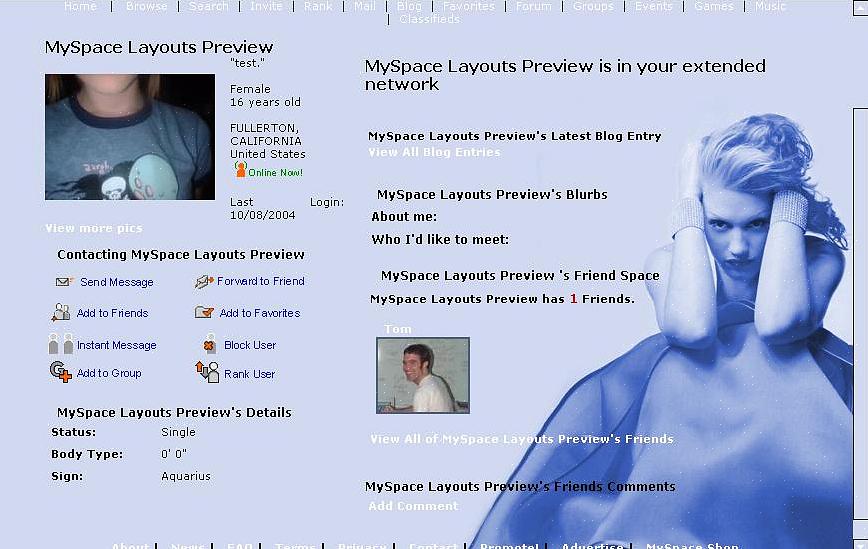ישנן מספר דרכים לעדכן כל הזמן את רקע חשבון MySpace שלך, אם יש לך כזה. אחת הדרכים שיכולות לשמש אנשים עם ידע טכני וקידוד היא להשתמש ב- HTML וב- CSS. עבור אחרים שאינם נוטים פחות מבחינה טכנית, ישנם עורכי או גנרטורים רבים הזמינים באינטרנט, המספקים הדרכה שלב אחר שלב לגבי עריכת הרקע שלך ב- MySpace. מאמר זה מעביר את ההוראות לעריכת רקע העמוד באמצעות מחולל.
שלב 1
הורד כל עורך תוכן או מחולל. כאמור, לפני כן ישנם עורכי או גנרטורים רבים, במיוחד לעריכת רקע MySpace, הזמינים באופן מקוון. עיין במבחר והורד למחשב שלך כל אחד או כמה מהגנרטורים האלה.
שלב 2
מלא את הבחירות שלך. פתח את העורך או המחולל שהורדת ופעל לפי ההוראות שניתנו. יהיה עליך למלא את הבחירות שלך ביחס ל:
- צבע רקע
- תמונת רקע
- צבע השולחן
- צבע גבול
- רוחב גבול
- סגנון גבול
- גופן
- צבע גופן
- גודל גופן
- צבע קישור
שלב 3
תצוגה מקדימה של הקוד. לאחר שמילאתם את כל השדות המפורטים לעיל, לחצו על הכפתור שיאפשר לכם להסתכל כיצד תראה פריסת MySpace שלכם. אם אינך אוהב את המראה של מה שנוצר, חזור ועצב את הבחירות השונות והמשיך בתצוגה מקדימה עד שתמצא סוף סוף פריסה שאתה אוהב.
שלב 4
צור את הקוד. לחץ על הכפתור שייצור את הקוד לפריסה שהצגת בתצוגה מקדימה ובחרת בשלב הקודם. העתק את הקוד שנוצר.
שלב 5
לך למייספייס. התחבר לחשבון MySpace שלך, לחץ על סמל 'ערוך את הפרופיל שלי'. גלול לדף הבא ואתר את סמל "עלי". לחץ על כפתור או הסמל 'ערוך' לצד שדה זה.
שלב 6
הזן את הקוד שלך. הדבק את הקוד שהעתקת בשלב 4 במרחב שצוין עבור הקוד. לחץ על כפתורי 'הגש' ו'שמור ', לפי הסדר הזה, ואז חזור לדף' הפרופיל שלי 'והסתכל על הרקע והפריסה החדשים שלך.
עם עורך פריסה או מחולל, אין סוף למספר הפריסות השונות והמושכות שניתן ליצור עבור פרופיל MySpace שלך. אתה יכול לקבל אחד לכל יום בשבוע, או לשנות אותו לפי העונות השונות או בכל דרך אחרת שתרצה. השתמשו ביצירתיות ובדמיון שלכם בצורה מקסימאלית וצרו רקעים ופריסות מעניינים.